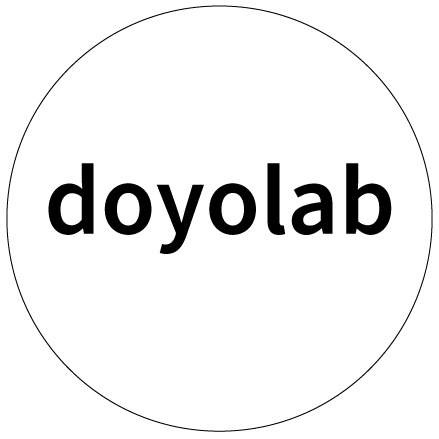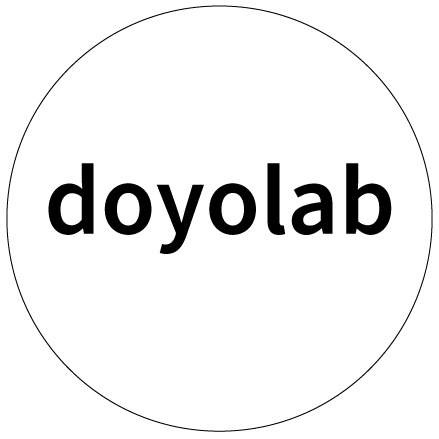これからアイディアは素早くスケッチして視覚化していく習慣をつけていきます。(
例1、
例2、
例3)
アイディアのスケッチは絵の上手さは問いません。とにかく考えていることを視覚化して、すぐに人と共有し、前進するためのスキルです。
人が書いたスケッチをバカにしたり、いじったりしないでください。その言葉の一つ一つが人から創造性を奪っていきます。
■全員共通
- 学生アカウントでFusion360を自分のPCにインストールして使える状態にしておく。
(インストール方法)
※必ず学生アカウントを作ってください。そうしないと、しばらくすると使えなくなります。
※学生アカウントの承認に数日かかることもあるので、早めに取り掛かりましょう。
- Curaというソフトをインストールしておく
Curaのインストール方法(ダウンロードサイトはこちら)
Curaのプリンター設定と日本語化
- Toolsを揃えておく
■エクス・ビジネスプログラムを受講していない学生(次回授業の前日まで)
■エクス・ビジネスプログラム受講生
デザイン演習Ⅰ・Ⅱでwebページの作成方法方を扱います。
既にBootCampでダウンロードしたフォーマットの中にこの授業用のフォルダがあるので、
デザイン演習1回目の後に、この授業のHPも一緒に綺麗にしてください。